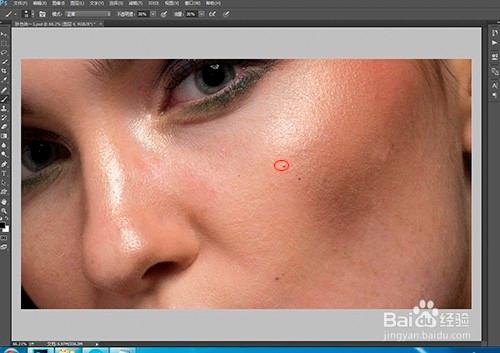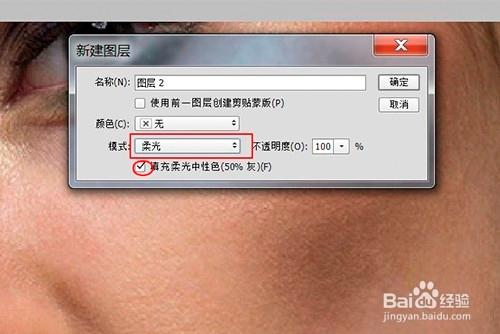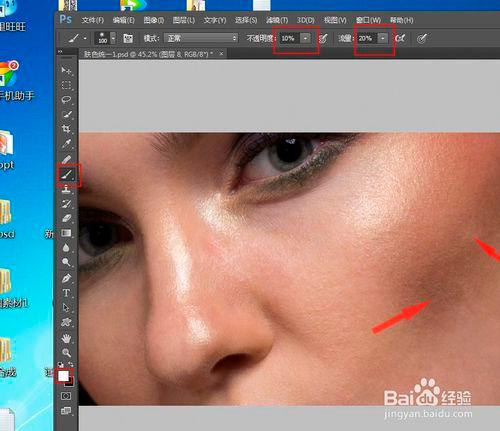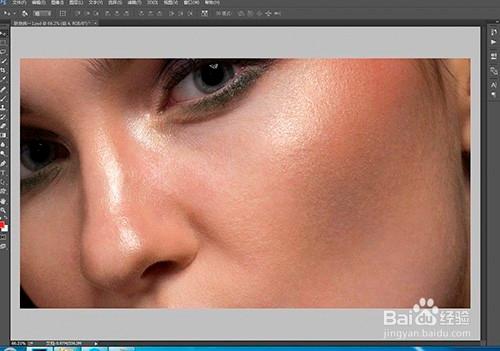中性灰修圖最初是從國外引進來的,剛開始很多人覺得很神祕,當我們用多了就能發現它的原理其實非常簡單。外國人把中性灰叫做“加深或者減淡”,從字面上我們就能理解,加深或減淡就是通過畫筆來改變區域性的深淺(主要指明暗關係),所以要想熟練掌握這門功夫,關鍵是要從控制畫筆上下功夫。學中性灰就好比學切蘿蔔絲,切蘿蔔絲隨便教一下我們都知道怎麼切,但要切的像大廚師那樣又快又好,絕非一日之功。網上有些人認為中性灰就是磨面板用的,其實這是一種誤區。中性灰不僅僅是用來磨面板的,它在圖片精修過程中常常會用到,只要是明暗關係出現問題的地方都有可能用到它,而且是其它工具無法替代的。
接下來,我們就拿下面這幅圖來分析,什麼地方我們要用到中性灰呢?首先,那些明顯的小黑點或者痘印我們可以通過圖章工具或者修復畫筆工具直接去掉,但右臉臉頰的那一大塊黑斑,如果我們再用圖章工具或者修復畫筆工具去修,就會把臉修花,因為那塊黑斑的紋理細節大部分是好的,只是明度上比旁邊的面板相對暗一些,此時我們就要用到中性灰來修。下面就來講解中性灰修圖的具體操作步驟:
工具/原料
電腦
ps軟體
方法/步驟
在ps中開啟圖片,先用圖章工具或者修復畫筆工具把明顯的小黑點或者痘印去掉,通常這是修圖的第一步。
修完以後,我們發現面板乾淨了很多!接下來,重點講解如何用中性灰來解決臉頰上的那塊黑斑。
按“ctrl+shift+N”,新建圖層(如下圖),模式選擇“柔光”(紅色框),填充柔光中性色的複選框勾上(橢圓紅框),點選"確定"
緊接著選擇“畫筆工具”,這裡要控制好“不透明度”和“流量”,這一點非常重要,也最難把握。從下圖可以看到,那塊黑斑與旁邊正常的面板明度並沒有差太多,所以“不透明度”和“流量”不要放太大。一般修面板都在30%以內,具體多少“沒有絕對”,練多了才熟練。接下來就是前景色的選擇(左下角紅框),黑斑要變淺一些就要切換到“白色”,白斑要變深一些就要切換到“黑色”(如下圖箭頭處),最後,調節畫筆大小,在黑斑或者白斑處不斷的畫。(注意:不透明度”和“流量”要不斷調整)
用中性灰修完後的面板如下圖所示:
最後,用各種調色工具把面板潤澤一下(如下圖所示),如果該圖需要更加精緻的話,就要繼續使用中性灰和各種調色工具,把細微之處修得更加完美!
注意事項
不透明度”和“流量”要控制好
前景色也要根據加深還是減淡進行切換
學完以後,我們要懂得舉一反三,不要僅僅侷限在修面板上